Import von VK-Preisen in beliebige Preislisten
Kurz erklärt
Sie können die gelieferten Preise in eine beliebige Preisliste importieren. Dadurch werden Aktionen unterstützt, welche einerseits einen speziellen Gültigkeitszeitraum haben können und andererseits im Preisverwendungsmodell höher priorisiert werden können als die Preisliste 'Eigener VK'.
Beachten Sie folgendes bzgl. des Formats der Preisliste:
- Die Spalten der Preisliste müssen wie folgt angeordnet sein:
- Für Preise mit begrenzter Gültigkeit, wie z.B. Aktionspreise:
<PZN>;<Preis>;<Beginndatum der Gültigkeit>;<Endedatum der Gültigkeit>
Dabei wird das Ende-Datum als letzter Tag der Gültigkeit des Preises angesehen, der Preis gilt also bis zum Ende dieses Tages.
Das Datum kann folgendes Format haben: TT.MM.JJJJ oder JJJJ-MM-TT
- Für Preise die ab dem Importzeitpunkt und bis auf weiteres gelten sollen:
<PZN>; <Preis>
- Für Preise mit begrenzter Gültigkeit, wie z.B. Aktionspreise:
- In einer Zeile kann nur eine Gültigkeitsdauer angegeben werden. Möchten Sie für einen Artikel mehrere Preise für verschiedene Gültigkeitszeiträume angeben, dann verwenden Sie mehrere Zeilen für dieselbe PZN mit sich nicht überschneidenden Gültigkeitsintervallen.
- Der Centbetrag für einen Preis kann sowohl mit Komma als auch mit Punkt abgetrennt werden. Abtrennungen von 1000er Stellen mit Punkt sind jedoch nicht erlaubt.

|
Der Import von Preisen ist nur in Preislisten erlaubt, welche keine Kalkulationsregeln und keine eingemischten Preise enthalten. |

|
Bisherige Preislisten auf einem externen Speichermedium sichern Sichern Sie Ihre bisherigen Preislisten unbedingt auf einem externen Speichermedium wie einer externen Festplatte oder einem USB-Stick, bevor Sie optimierte Preislisten von einem Dienstleistungsunternehmen importieren. Nur so können Sie sicherstellen, dass bei einer Beendigung der Nutzung von externen Preislisten zumindest die alten Preislisten wieder hergestellt werden können. |
Wie Sie eine importierte Preisliste in eine andere Preisliste einmischen erfahren Sie in folgendem
Hinweise zum erforderlichen Format der Preisdatei erhalten Sie in folgendem

Geben Sie folgende Informationen ein:
- Import-Datei
- Zu importierende Datei - Wählen Sie die zu importierende Datei aus der Liste aus.
- Import-Typ
- kein Import - Es erfolgt zum einen initial kein Import einer Preisdatei. Diese Option dient aber auch dazu, einen bereits eingerichteten Import einer Preisdatei künftig zu unterbinden.
- Manueller Import - Die Preisdatei soll nur durch eine manuelle Importaktion durch einen Bediener importiert werden.
- Automatischer Import bei Dateiänderung - Die Preisdatei soll nur dann importiert werden, wenn sich im Importverzeichnis eine neue Datei befindet. (Nach jedem Import wird die importierte Datei gelöscht und mit Importdatum versehen in das Verzeichnis eingelesen geschrieben.)
- Zeitgesteuerter Import - Die Preisdatei soll nach einem festgelegten Zeitplan automatisch importiert werden.
Tragen Sie in der folgenden Tabelle den Zeitplan ein.
- Import-Verhalten
- nicht mehr in der Import-Datei enthaltene Artikel aus Preisliste entfernen - Aktivieren
 Sie die Option, um entfallene Artikel aus der Preisliste zu löschen. In diesem Fall wird für diese Artikel nicht mehr der Preis der veralteten Preisliste übernommen, sondern ggf. ein niedriger priorisierter Preis.
Sie die Option, um entfallene Artikel aus der Preisliste zu löschen. In diesem Fall wird für diese Artikel nicht mehr der Preis der veralteten Preisliste übernommen, sondern ggf. ein niedriger priorisierter Preis. - inkl. Artikel aus vorherigem Import mit gesetztem "Gültig bis"-Datum - Aktivieren
 Sie die Option, um entfallene Artikel aus der Preisliste zu löschen, welche ein Endedatum haben.
Sie die Option, um entfallene Artikel aus der Preisliste zu löschen, welche ein Endedatum haben.
- nicht mehr in der Import-Datei enthaltene Artikel aus Preisliste entfernen - Aktivieren
Import von Preisen in beliebige Preislisten aktivieren
Das prinzipielle Vorgehen ist folgendermaßen:
- Lesen Sie die gelieferte Preisdatei auf den IXOS-Server im Verzeichnis Z:\Apotheke\Import\Preise ein.
- Legen Sie eine neue Preisliste an oder öffnen eine bereits angelegte Preisliste zur Bearbeitung. In diese Preisliste möchten Sie die in einer Datei im CSV-Format gelieferten Preise importieren.
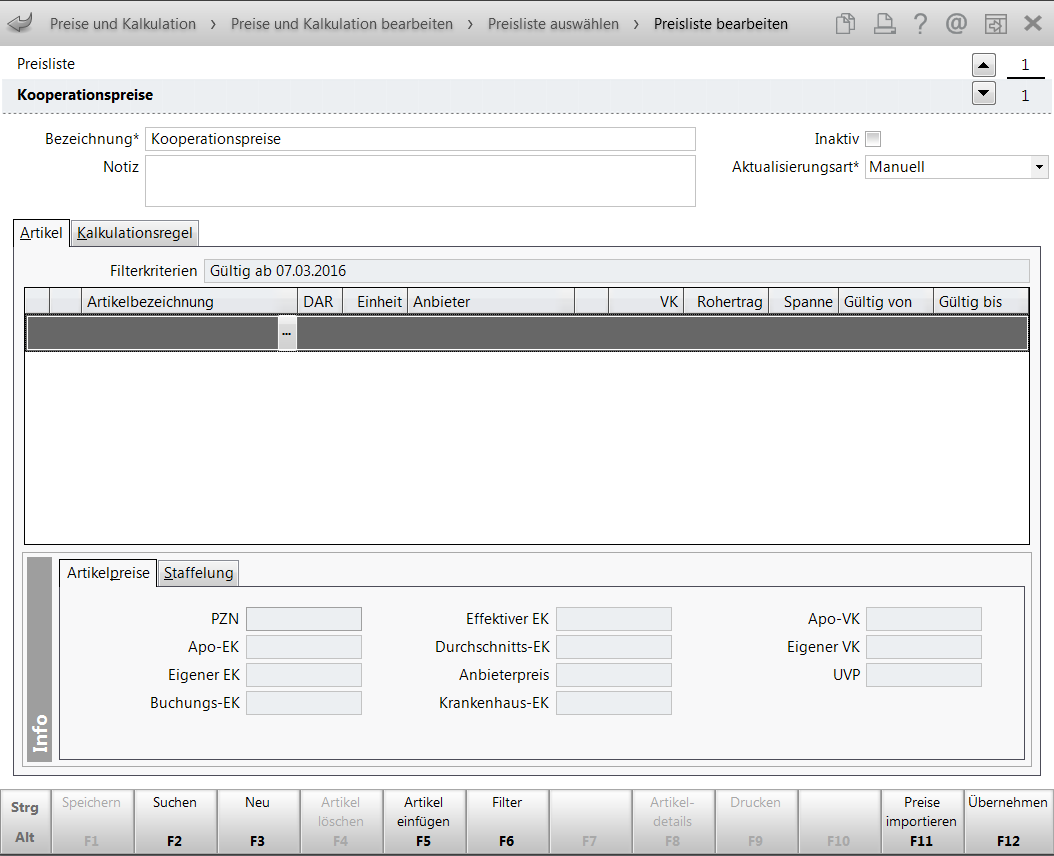
- Wählen Sie Preise importieren - F11.
 Das Fenster Preise importieren öffnet sich.
Das Fenster Preise importieren öffnet sich.Der Speicherort der zu importierende Datei ist eingeblendet. Dies ist immer der IXOS-Server im Verzeichnis Apotheke\Import\Preise.
Zunächst ist als Import-Typ die Option kein Import ausgewählt. D.h. es erfolgt zum einen initial kein Import einer Preisdatei. Diese Option dient aber auch dazu einen bereits eingerichteten Import einer Preisdatei künftig zu unterbinden.
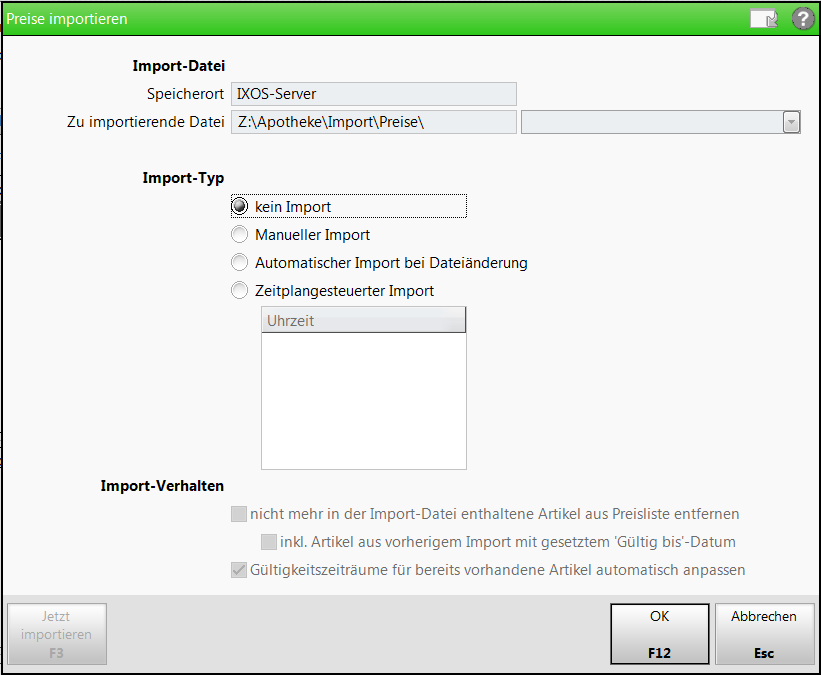
- Wählen Sie - abgestimmt auf Ihren Prozessablauf - den gewünschten Import-Typ:
- Manueller Import - Die Preisdatei soll nur durch eine manuelle Importaktion durch einen Bediener importiert werden.
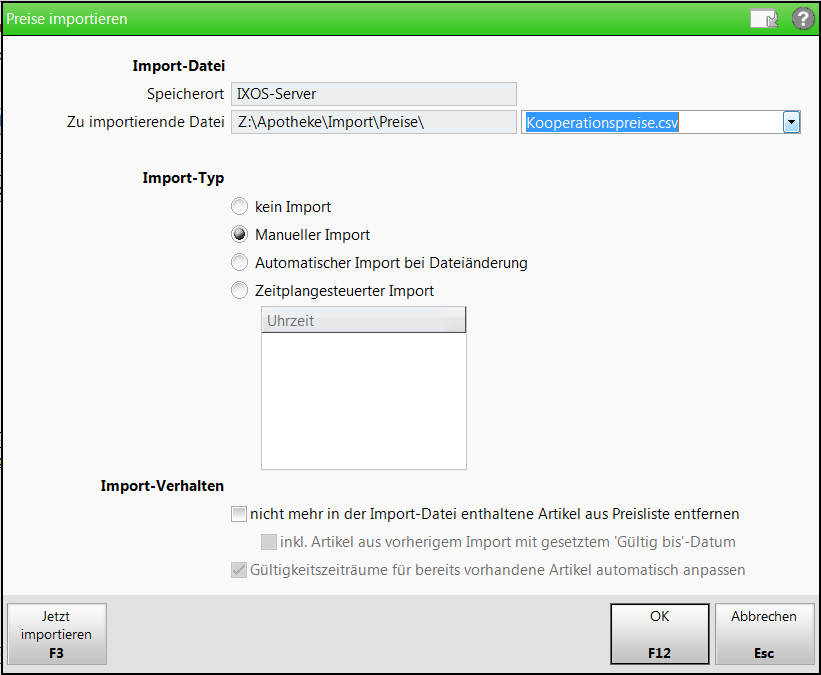
- Automatischer Import bei Dateiänderung - Die Preisdatei soll nur dann importiert werden, wenn sich im Importverzeichnis eine neue Datei befindet. (Nach jedem Import wird die importierte Datei gelöscht und mit Importdatum versehen in das Verzeichnis eingelesen geschrieben.)
- Zeitgesteuerter Import - Die Preisdatei soll nach einem festgelegten Zeitplan automatisch importiert werden.
Tragen Sie in der folgenden Tabelle den Zeitplan ein.

 Falls Sie den Import-Typ einer bereits importierten Preisdatei wechseln, erscheint zur Absicherung eine entsprechende Hinweismeldung.
Falls Sie den Import-Typ einer bereits importierten Preisdatei wechseln, erscheint zur Absicherung eine entsprechende Hinweismeldung.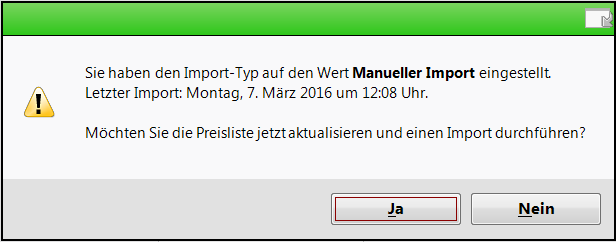
- Manueller Import - Die Preisdatei soll nur durch eine manuelle Importaktion durch einen Bediener importiert werden.
- Wählen Sie unter Zu importierende Datei die gewünschte Preisdatei aus.
- Aktivieren
 Sie die Option nicht mehr in der Import-Datei enthaltene Artikel aus Preisliste entfernen, um entfallene Artikel aus der Preisliste zu löschen. In diesem Fall wird für diese Artikel nicht mehr der Preis der veralteten Preisliste übernommen, sondern ggf. ein niedriger priorisierter Preis.
Sie die Option nicht mehr in der Import-Datei enthaltene Artikel aus Preisliste entfernen, um entfallene Artikel aus der Preisliste zu löschen. In diesem Fall wird für diese Artikel nicht mehr der Preis der veralteten Preisliste übernommen, sondern ggf. ein niedriger priorisierter Preis. - Aktivieren
 Sie die Option inkl. Artikel aus vorherigem Import mit gesetztem "Gültig bis"-Datum, um entfallene Artikel aus der Preisliste zu löschen, welche ein Endedatum haben.
Sie die Option inkl. Artikel aus vorherigem Import mit gesetztem "Gültig bis"-Datum, um entfallene Artikel aus der Preisliste zu löschen, welche ein Endedatum haben. - Wählen Sie Jetzt importieren - F3, um die Preisliste zu importieren.
 Die Preise werden importiert, sofern die Daten in einem lesbaren Format sind. Es wird in jedem Fall eine Hinweismeldung zum Import angezeigt.
Die Preise werden importiert, sofern die Daten in einem lesbaren Format sind. Es wird in jedem Fall eine Hinweismeldung zum Import angezeigt.Bestätigen Sie diese Meldung mit OK.
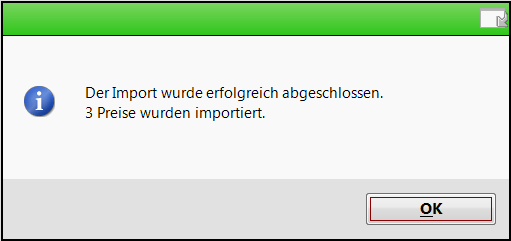
- In der Übersicht sehen Sie die importierten Artikelpreise.
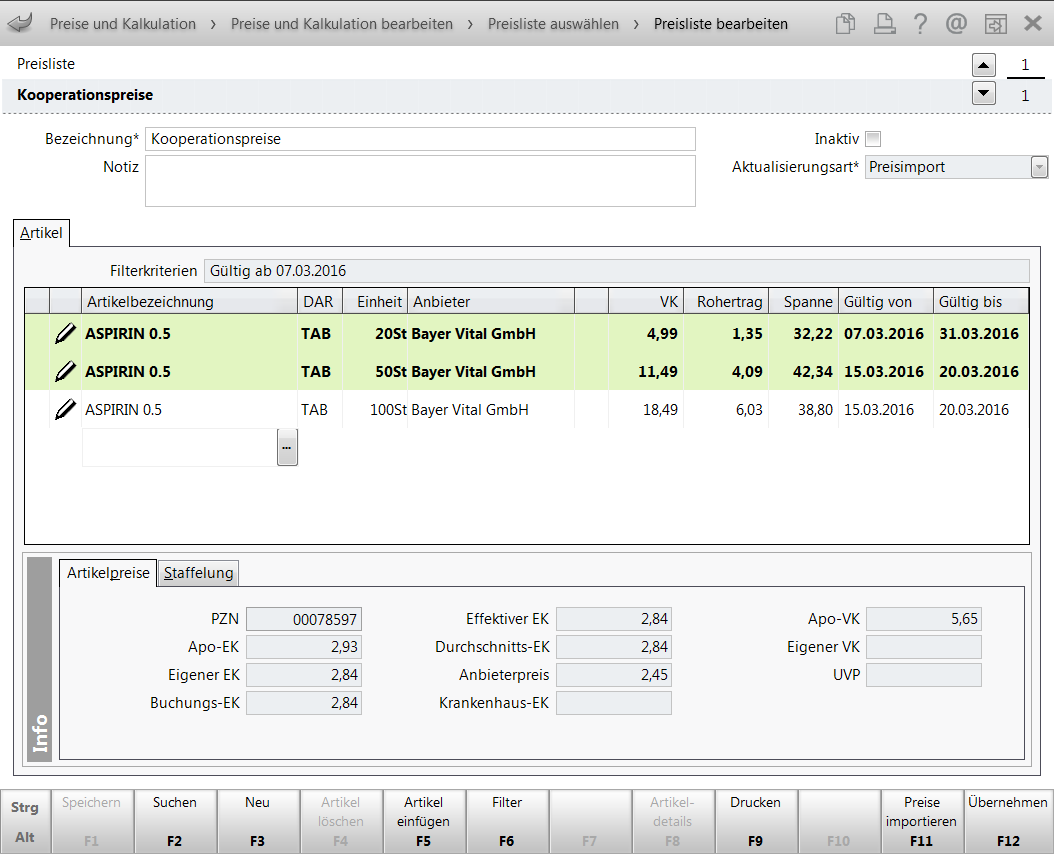
- Sie können diese Preisliste in ein höher priorisiertes Preisverwendungsmodell als die Preisliste 'Eigener VK' einfügen, so dass der Preis für einen Artikel zuerst in dieser Preisliste gesucht wird, bevor auf die niedriger priorisierten Preislisten zurückgegriffen wird.

Damit haben Sie einen Preisimport einer Preisdatei in eine beliebige Preisliste ausgeführt.
Im Modul Notes werden Meldungen zum Preisimport unter Nachrichten im Ordner System abgelegt, damit Sie jederzeit nachvollziehen können, ob ein Preisimport erfolgreich oder warum ein Preisimport nicht oder nur teilweise erfolgreich war.
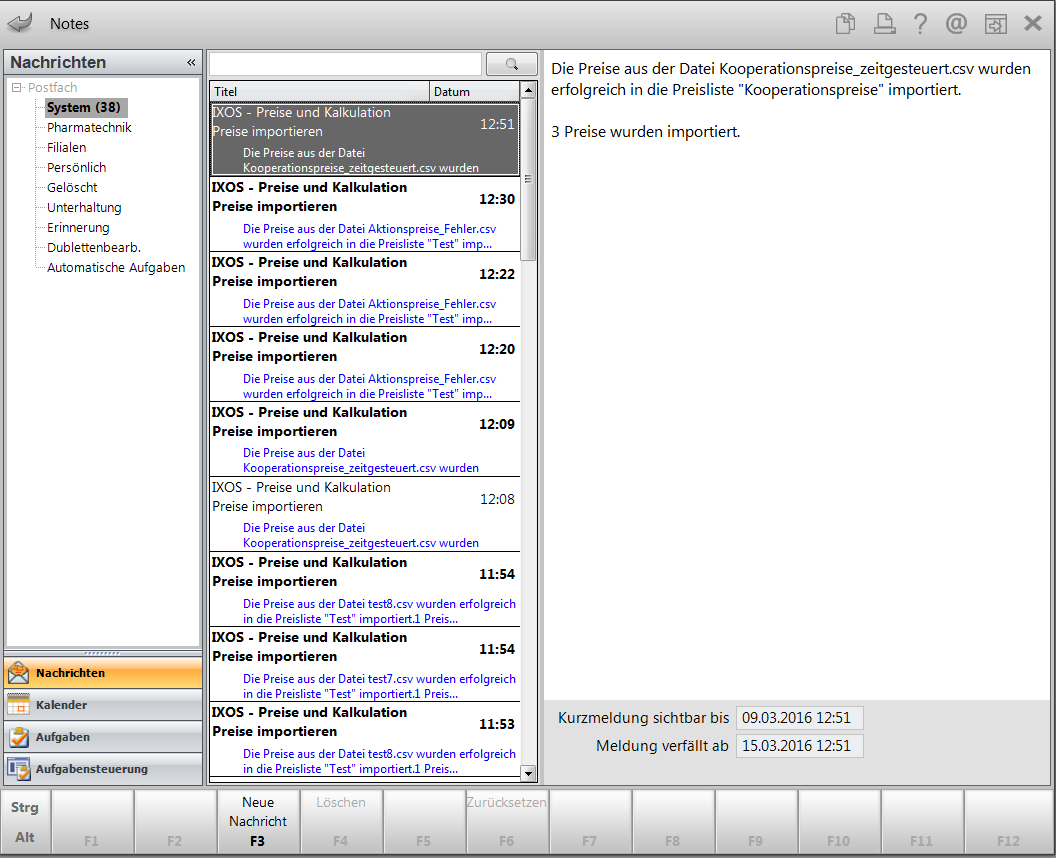
Beispiel: Vollständig erfolgreicher Preisimport
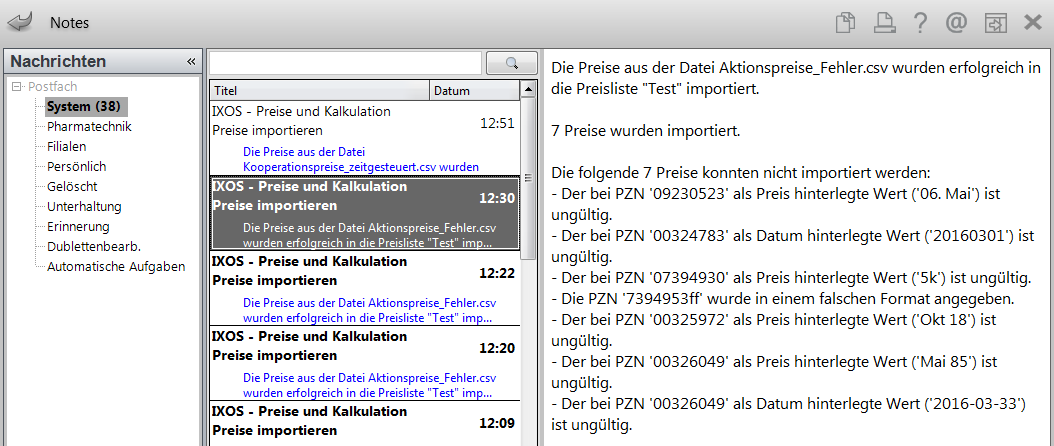
Beispiel: Teilweise erfolgreicher Preisimport
Deaktivieren des Imports von Preisen in beliebige Preislisten
Wenn Sie den Import der gelieferten Preisliste deaktivieren möchten, gehen Sie wie folgt vor:
- Öffnen Sie die betreffende Preisliste zur Bearbeitung.
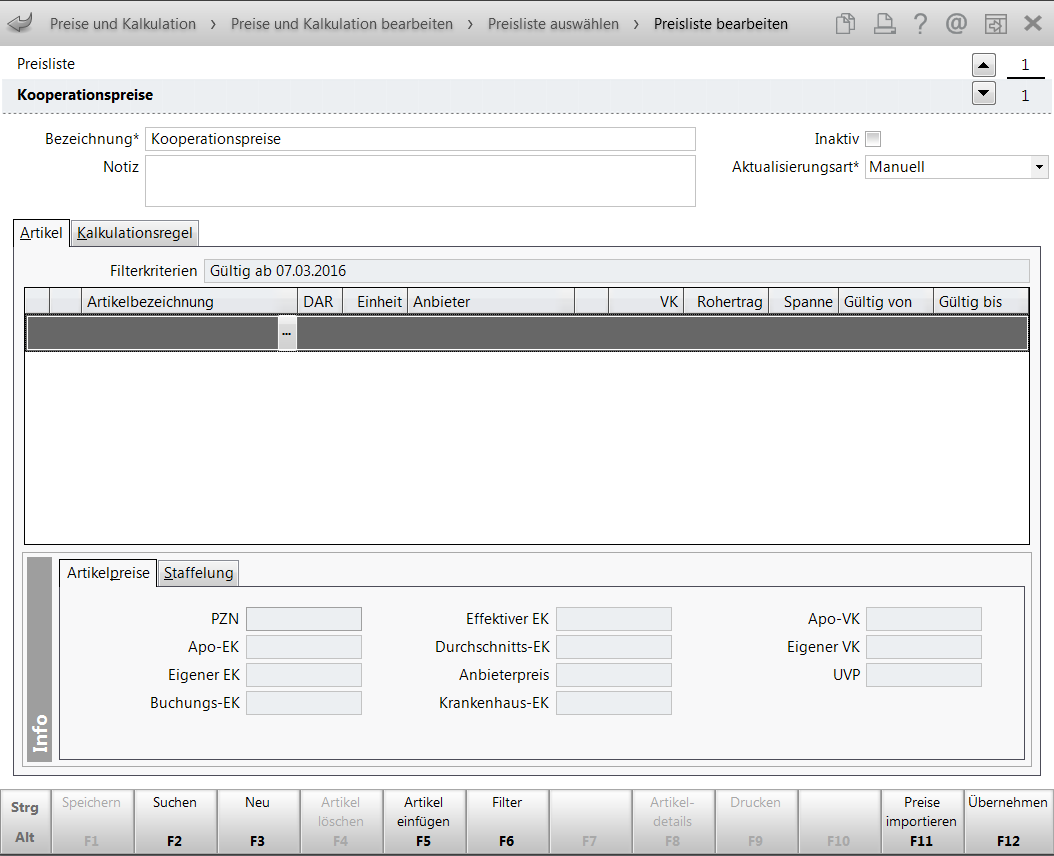
- Wählen Sie Preise importieren - F11.
 Das Fenster Preise importieren öffnet sich mit Einblendung der importierten Preisliste.
Das Fenster Preise importieren öffnet sich mit Einblendung der importierten Preisliste.
- Wählen Sie als Import-Typ die Option kein Import.
 Die Verknüpfung zur Preisliste und damit die ausgewählte Preisliste im Fenster wird gelöscht.
Die Verknüpfung zur Preisliste und damit die ausgewählte Preisliste im Fenster wird gelöscht.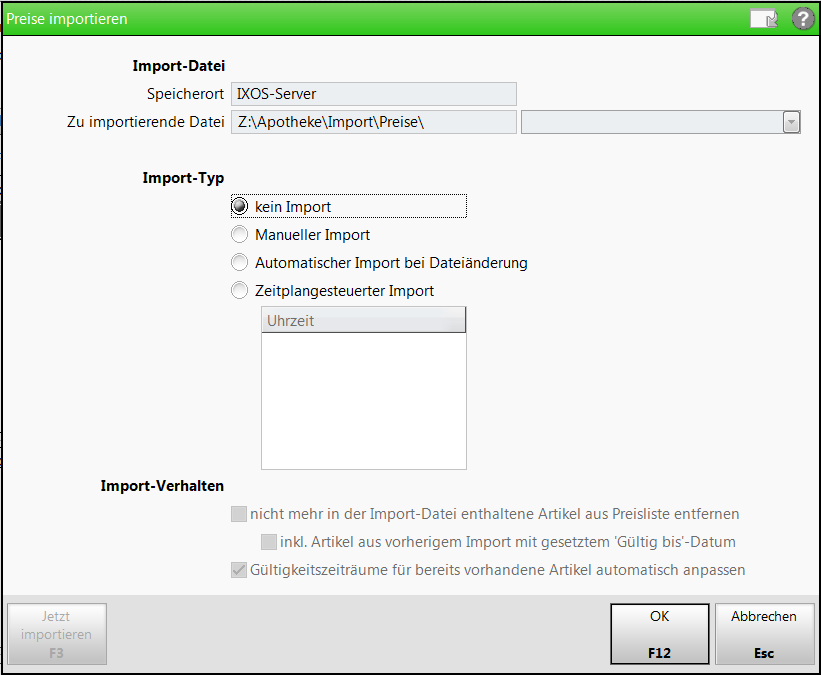
- Wählen Sie OK - F12.
 Es erscheint die Hinweismeldung, dass der Preisimport durch diese Aktion deaktiviert wird.
Es erscheint die Hinweismeldung, dass der Preisimport durch diese Aktion deaktiviert wird.
- Wählen Sie Ja, um den Import zu deaktivieren.
Damit haben Sie den Preisimport deaktiviert.
Weitere Info und Funktionen
Importierte Preislisten im Zusammenspiel mit Kundenrabattmodellen.pdf
